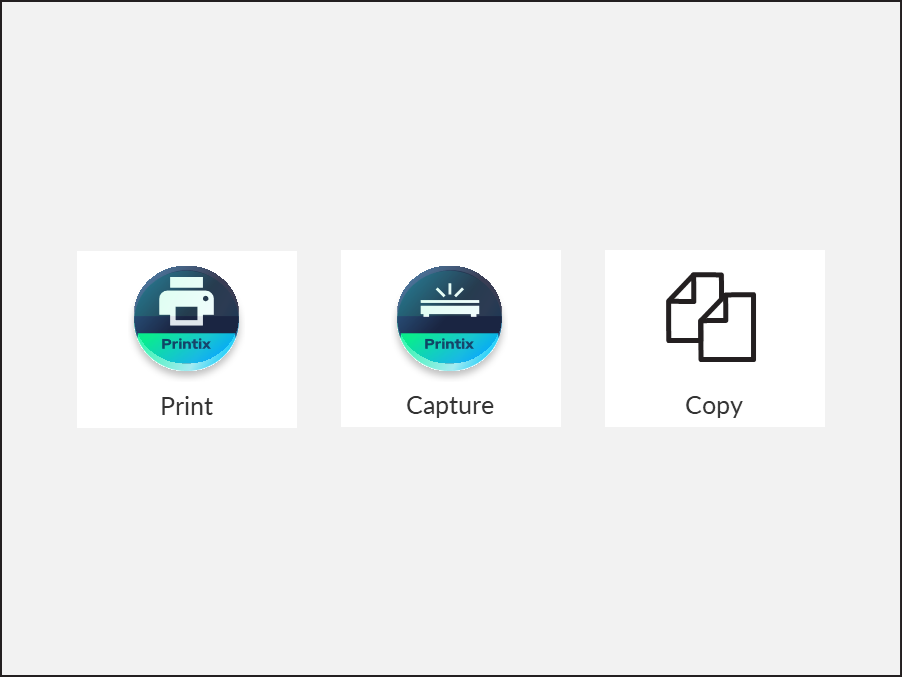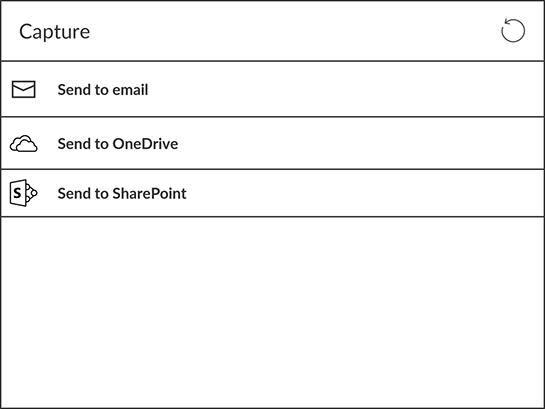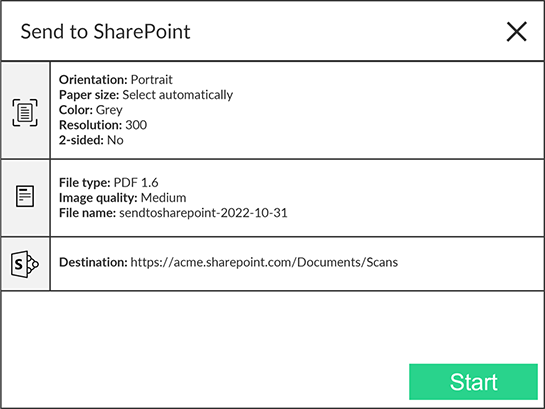Skannaus tulostimella
Nämä ovat yleisiä ohjeita. Jos haluat nähdä myyjäkohtaiset ohjeet, katso: Brother, Canon, Fujifilm, HP, Konica Minolta, Kyocera, Lexmark, Ricoh tai Xerox.
Skannausprosessi muodostuu kolmesta vaiheesta:
-
Skannaus ja lataus
Heti kun asiakirja on skannattu ja ladattu, sinut palautetaan työnkulkujen luetteloon. Prosessointi ja toimitus jatkuvat taustalla.
-
Käsittely
Optinen merkkien tunnistus (OCR) käsittelee skannatun asiakirjan ja haettava PDF tai Microsoft Word -tiedosto luodaan.
-
Toimitus
Asiakirja lähetetään sähköpostitse, siirretään pilvikohteeseen (OneDrive tai SharePoint) tai siirretään yhteyskohteeseen.
- Kirjaudu sisään tulostimelle.
-
Valitse Printix Skannaus
 -kuvake.
-kuvake.
-
Valitse asianmukainen työnkulku.
Jos olet kirjautunut sisään Järjestelmän ylläpitäjä -roolissa, Käytössä-tiedot (Kyllä tai Ei) näytetään.
- Vahvista työnkulun tiedot ja aseta asiakirja tulostimeen:
-
Aloita skannaus valitsemalla Aloita.
-
Jos et halua aloittaa skannausta, peruuta valitsemalla X ja palaa työnkulkujen luetteloon.
-
Ricohissa et voi kirjautua ulos tulostimelta, kun tulostin skannaa.
-
Heti kun asiakirja on skannattu ja ladattu, sinut palautetaan työnkulkujen luetteloon. Prosessointi ja toimitus jatkuvat taustalla.
-